
다음 중 하나를 실행합니다.
1.계획 설정 열기.
2.예약을 원하는 계획 선택하기.
3.만약 예약 가능하면, 예약 버튼 클릭하기.

다른 방법으로는...
1.대화형 일람표 창을 열기.
2.하단 왼쪽 코너에서, 예약 버튼 클릭하기.
대화형 일람표 창에서 어떤 요소든 직접 예약할 수 있습니다.
1.대화형 일람표 창에서, 예약을 원하는 요소(들) 선택하기.
2.창 상단의 메시지가 요소의 예약 상태 피드백을 제공합니다.
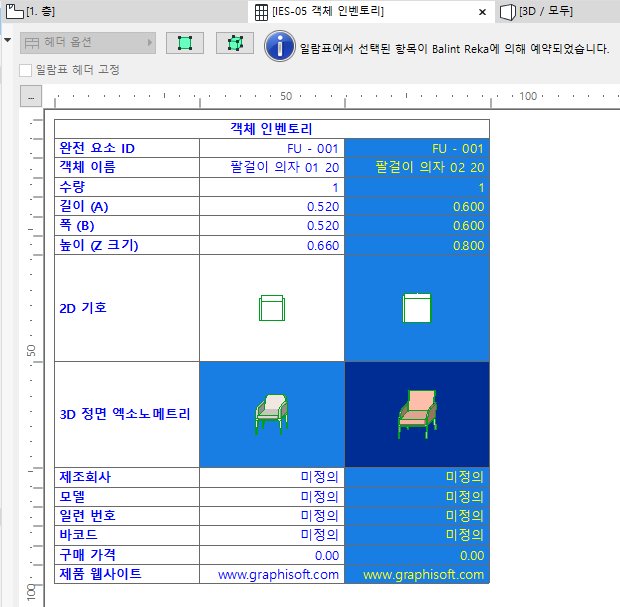
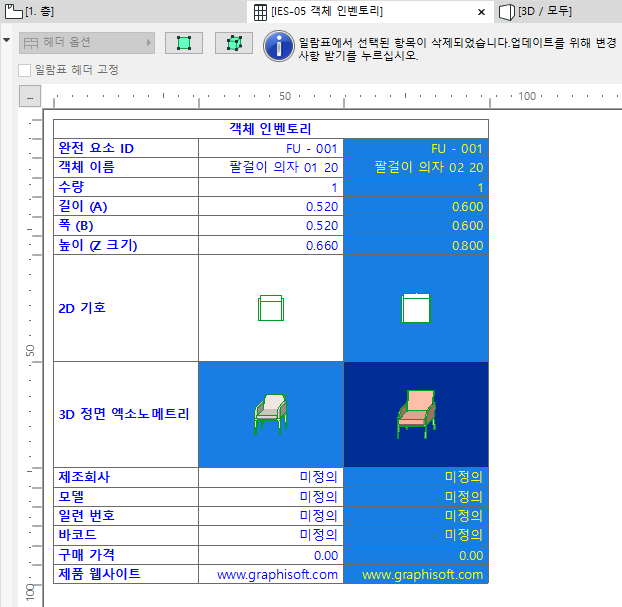
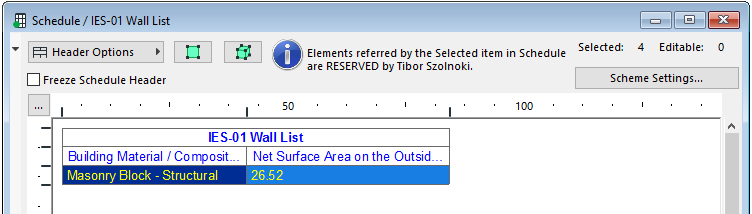
“선택한 항목에 의해 참조된 요소”는 선택한 요소가 하나의 요소에 대응하지 않음을 의미합니다. 위 그림에서, 일람표에서 선택된 하나의 요소는( 벽돌 블록 ) 실제로 네 개의 다른 요소를 참조합니다, “선택됨: 4” 정보에서 나타낸 것처럼. 따라서, 이러한 네 개 벽의 하나 또는 그 이상이 다른 사용자에게 예약되었습니다; 팀워크 팔레트는 요청 명령을 제공합니다.
3.만약 요소가 예약 가능하다면, 팀워크 팔레트에서 예약 버튼 클릭하기. (만약 다른 사용자에게 예약되었다면, 사용자는 그것을 요청 할 수 있습니다.)
심지어 선택한 요소가 예약가능하거나, 또는 만약 사용자가 그것을 이미 예약했다 하더라도, 그것을 편집할 가능성이 사용자에게는 없을 수 있습니다. 이 경우, 대화형 일람표 창은 문제에 대한 정보를 제공합니다, 아래의 다음과 같은 경우처럼:
•요소의 레이어가 잠겼거나 감추어져 있다면. 해당 레이어를 잠금해제하거나 감추기해제해야만 요소를 편집할 수 있습니다.
•요소를 편집할 액세스 권한이 없다면,
•요소가 사용자의 작업공간에서 최신 상태가 아니라면. 사용자는 그것을 편집할 수 있기 전에 변경사항 받기를 해야 합니다.
1.대화형 일람표 창을 열기.
2.팀워크 팔레트에서, 요소 예약을 클릭하여 이 대화상자를 엽니다.
3.프로젝트 영역 섹션에는 사용자의 대화형 일람표가 포함되어 있습니다. 기준 섹션에서, 모든 유형"이 기준으로 선택되어 있는지를 확인한 다음 요소 예약을 클릭합니다.
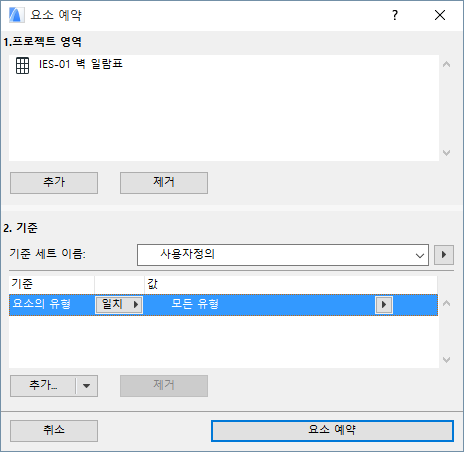
기준에 의한 요소 예약 (팀워크)을 참조.
사용자는 요소 소유자를 알리기 위해 채색된 작업 공간 옵션을 사용할 수 있습니다. (예를 들어, 사용자는 각 일람표 항목을 그것을 예약한 사용자의 색상으로 나타내도록 보여줄 수 있습니다, 팀워크 팔레트의 채색된 작업공간에서 “사용자에 의한 예약 보이기”로 전환함으로써.)

만약 선택한 일람표 항목이 예약 가능하다면, 팀워크 팔레트에서 그것을 예약할 수 있습니다, “예약” 버튼을 사용하여.